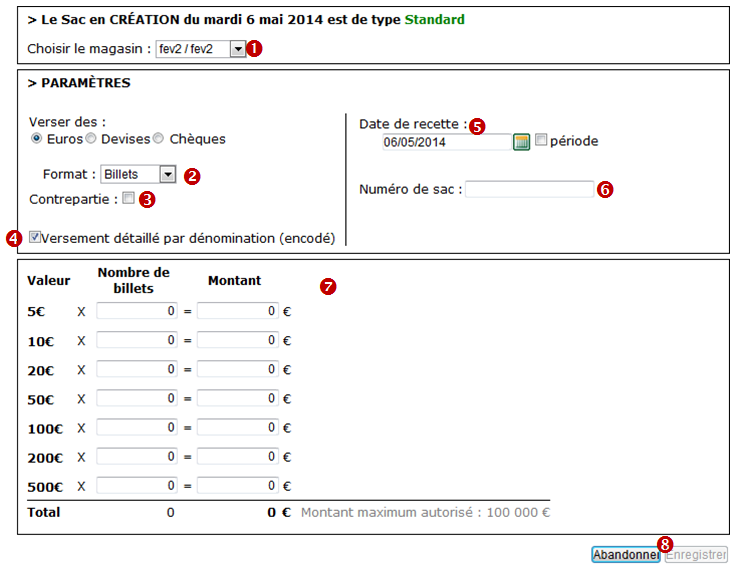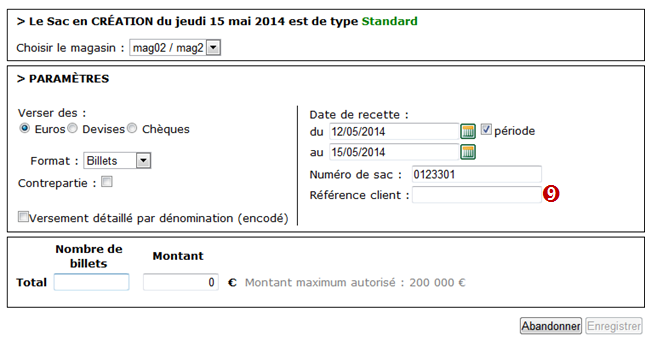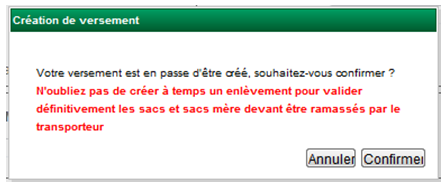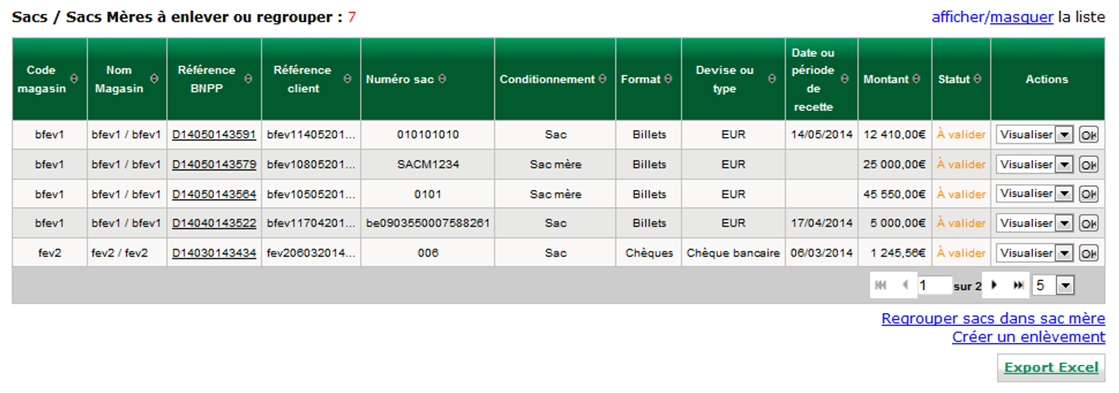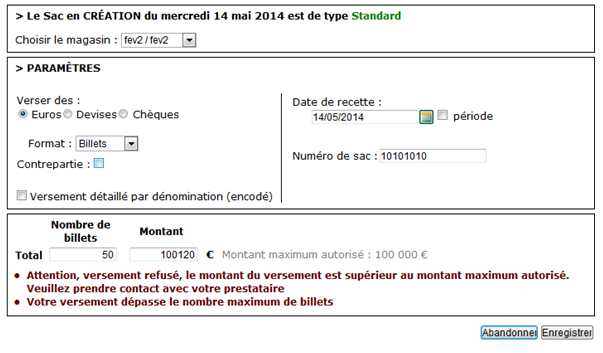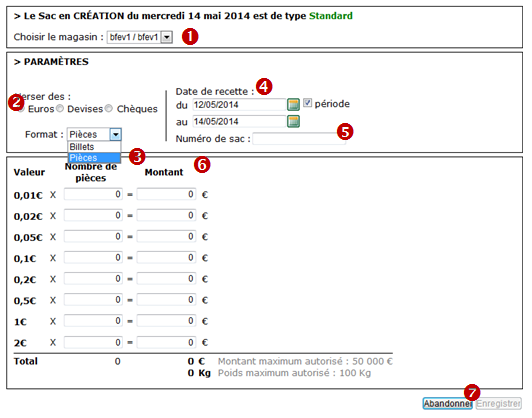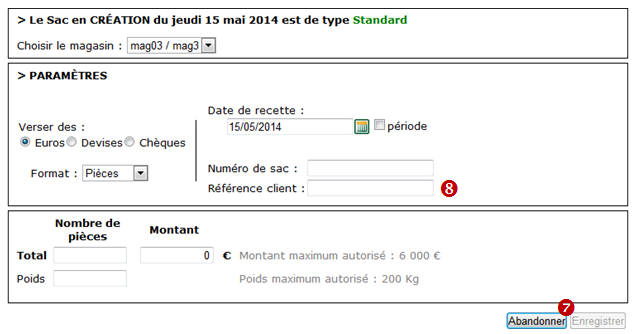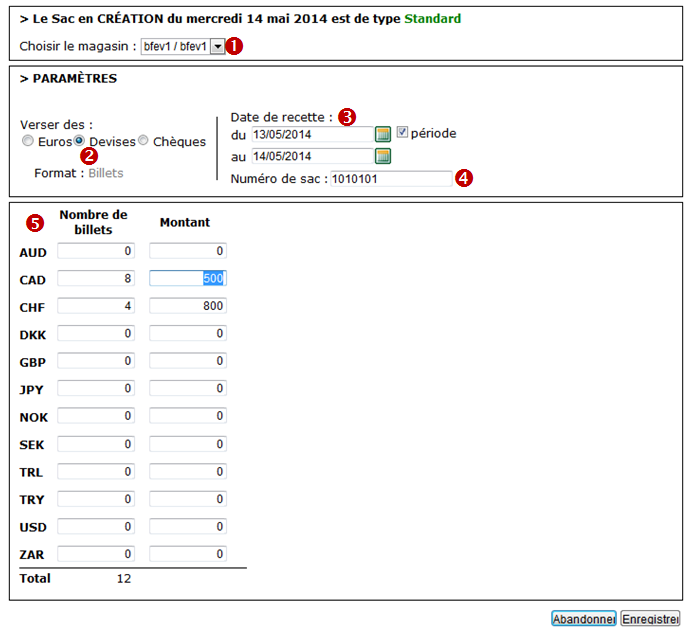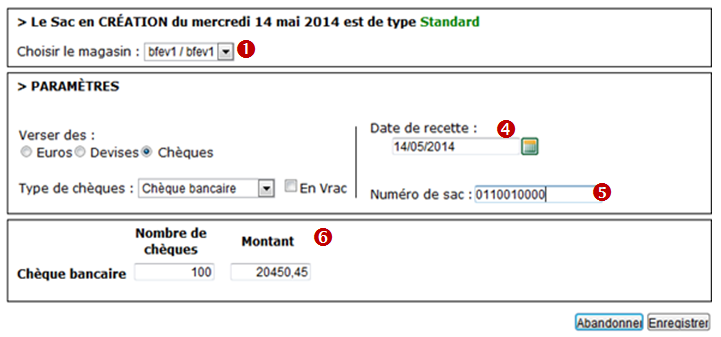Difference between revisions of "Versements/Création et regroupement sacs"
| Line 1: | Line 1: | ||
| − | <div class="mw-parser-output"><div class="mw-parser-output"><div class="mw-parser-output"><div class="mw-parser-output"><div class="mw-parser-output"> | + | <div class="mw-parser-output"><div class="mw-parser-output"><div class="mw-parser-output"><div class="mw-parser-output"><div class="mw-parser-output"><div class="mw-parser-output"> |
<font color="#000000"><font face="calibri"><font size="3">Si vous gérez plusieurs magasins, vous devez en premier lieu choisir le magasin concerné en le sélectionnant en haut de l’écran dans la liste déroulante des magasins qui vous sont rattachés (1). L’écran affiché par défaut est celui permettant de saisir un sac de billets en €, vous devez alors choisir le type de versement à effectuer (2), à savoir :</font></font></font> | <font color="#000000"><font face="calibri"><font size="3">Si vous gérez plusieurs magasins, vous devez en premier lieu choisir le magasin concerné en le sélectionnant en haut de l’écran dans la liste déroulante des magasins qui vous sont rattachés (1). L’écran affiché par défaut est celui permettant de saisir un sac de billets en €, vous devez alors choisir le type de versement à effectuer (2), à savoir :</font></font></font> | ||
| Line 118: | Line 118: | ||
| | ||
| − | [[File:Guide client p37.01.png]] | + | [[File:Guide client p37.01.png|RTENOTITLE]] |
| | ||
| Line 128: | Line 128: | ||
| | ||
| − | <span style="font- | + | === <span style="font-size: medium;">''<span style="font-family: arial,helvetica,sans-serif;"><font color="#000000">Ecran de création d’un sac de chèques spéciaux</font></span>''</span> === |
| − | <span style="font-family: arial,helvetica,sans-serif;"><span style="font-size: small;"><font color="#000000">Un sac de chèques spéciaux peut contenir des chèques spéciaux du même type (Chèques cadeaux, chèques restaurant ou chèques voyage) ou, dans le cas d’une remise en vrac, des chèques spéciaux de toute nature (mélange de chèques spéciaux quelle que soit leur nature).</font></span></span> | + | <span style="font-family: arial,helvetica,sans-serif;"><span style="font-size: small;"><font color="#000000">Un sac de chèques spéciaux peut contenir des <u>chèques spéciaux du même type</u> (Chèques cadeaux, chèques restaurant ou chèques voyage) ou, dans le cas <u>d’une remise en vrac, des chèques spéciaux de toute nature (mélange de chèques spéciaux quelle que soit leur nature).</u></font></span></span> |
| + | |||
| + | [[File:37.02]] | ||
| | ||
| + | |||
| + | <span style="font-family: arial,helvetica,sans-serif;"><span style="font-size: small;"><font color="#000000">Après avoir sélectionné un des types de chèques spéciaux (ex dans l’écran ci-dessus « chèque cadeaux ») dans la liste déroulante « type de chèques », vous pouvez saisir la remise dans les mêmes conditions que pour la création d’un sac de billets en € telles que décrites au chapitre précédent</font></span></span><font size="2">(écran de création d'un sac de billets en €)écran de création d'un sac de billets en €).</font> | ||
| | ||
| − | <font | + | *<span style="font-family: arial,helvetica,sans-serif;"><span style="font-size: small;"><span style="font-family: arial,helvetica,sans-serif;"><span style="font-size: small;"><font color="#000000">La remise de chèques cadeaux s’effectue en précisant l’émetteur, lorsque les paramètres pays le permettent. Vous pouvez choisir un émetteur via une liste déroulante.</font></span></span></span></span> |
| | ||
| − | |||
| − | |||
| | ||
| − | < | + | <span style="font-family: arial,helvetica,sans-serif;"><span style="font-size: small;"><font color="#000000">Dans ce cas, vous pouvez également saisir le nom de l’émetteur au niveau d’un champ dédié à cet effet. Pour cela, il faut sélectionner le choix « Autre émetteur » au niveau du champ « Emetteur », puis saisir le nom d’un émetteur (ne figurant pas dans la liste déroulante. Le champ « Nom de l’émetteur » accepte les caractères alphanumériques (23 caractères maximum).</font></span></span> |
| | ||
| − | < | + | <span style="font-family: arial,helvetica,sans-serif;"><span style="font-size: small;"><font color="#000000">•Pour créer une remise en vrac regroupant des chèques spéciaux de différents types, vous cochez l’option « En Vrac » et procédez à l’enrichissement de votre remise dans les mêmes conditions que ci-dessus, sachant que le nombre total de chèques et le montant annoncé sont alimentés au fur et à mesure de la saisie.</font></span></span> |
| | ||
| − | < | + | <span style="font-family: arial,helvetica,sans-serif;"><span style="font-size: small;"><font color="#000000">Remarque : l’option additionnelle « Vrac détaillé » vous permet de préciser le nombre de chèques spéciaux ainsi que leur montant, par nature de chèque (chèques cadeaux – titres repas – chèques vacances).</font></span></span> |
| | ||
| − | < | + | <span style="font-family: arial,helvetica,sans-serif;"><span style="font-size: small;"><font color="#000000">Remarque : Les plafonds/planchers en montant définis au niveau de l’entité juridique ou au niveau du magasin pour les versements de billets en €, ainsi que le nombre maximum de billets par sac, ne s’appliquent pas aux remises de chèques spéciaux.</font></span></span> |
| − | </div> </div> </div> </div> </div> | + | </div> </div> </div> </div> </div> </div> |
Revision as of 14:18, 1 June 2018
Si vous gérez plusieurs magasins, vous devez en premier lieu choisir le magasin concerné en le sélectionnant en haut de l’écran dans la liste déroulante des magasins qui vous sont rattachés (1). L’écran affiché par défaut est celui permettant de saisir un sac de billets en €, vous devez alors choisir le type de versement à effectuer (2), à savoir :
- soit un versement de billets en €,
- soit un versement de pièces en €,
- soit un versement de billets en devises pour une ou plusieurs devises différentes (non actif en France),
- soit un versement de chèques bancaires (non actif en France),
- soit un versement de chèques spéciaux, par type de chèques ou en vrac
Contents
Ecran de création d’un sac de billets en €
Après avoir choisi le type de versement (billets en €), vous:
- cochez, si besoin est, la case contrepartie (3) pour indiquer s’il s’agit d’une remise en contrepartie d’une livraison. Si les paramètres pays interdisent cette option comme c’est le cas de la France, il ne sera pas possible d’effectuer une telle remise. Il en sera de même si les paramètres de votre entité juridique, ou du magasin ne le permettent pas.
- décochez, si besoin est, lacase versement détaillé par dénomination (4) si les paramètres pays permettent des versements billets non encodés. Dans le cas d’un versement non encodé vous pouvez ne renseigner que le nombre de billets et le montant global de la remise. L’écran sera le suivant :
- saisissez la date de recette ou la période de recette (5)(si cette option est activée au niveau de votre entité juridique) qui correspond à la date ou période du chiffre d’affaires de la remise,
- indiquez le numéro de sac (6), soit le code barre du support physique qui peut être scanné si l’utilisateur est en possession du matériel adéquat. Si la longueur du sac a été précisée au niveau des paramètres de votre entité juridique ou, si différents du magasin, la saisie du numéro du sac devra respecter scrupuleusement cette longueur. Un contrôle de cohérence est réalisé sur le numéro de sac qui doit être unique et respecter la norme du pays (pour la Belgique).
- si au niveau des paramètres de votre entité juridique, ou du magasin (si différents), la référence du sac est en « saisie manuelle » alors la zone (9) apparaîtra et sera donc à renseigner selon les principes de votre entreprise.
- renseignez le nombre de billets ou le montant annoncé (7) pour chaque valeur remise ou de façon globale (si case versement détaillé par dénomination est décochée).
Le nombre total de billets et le montant total annoncé sont alimentés automatiquement au fur et à mesure de la saisie quand le versement est détaillé
Pour enregistrer le sac de billets en €, une fois la saisie terminée, vous cliquez sur le bouton « Enregistrer » (8). Vous avez le message de confirmation suivant :
Le bouton « Abandonner » (8) permet d’abandonner la création du sac et de revenir sur l’écran « Synthèse des versements ».
Si vous confirmez le message d’enregistrement, le sac de billets est créé avec le statut « A valider » et l’écran « Synthèse des versements » est restitué en retour avec le sac répertorié dans la liste des sacs créés avec un numéro de versement sous la forme DAAMMnnnnnnn.
Si le message est « Annulé » la création du sac est abandonnée et vous revenez sur l’écran « création du sac » pour modifier ou abandonner le sac.
Si, au niveau de votre entité juridique ou du magasin concerné, un montant maximum a été défini, celui-ci est restitué en bas de page à droite et vous permettent de saisir correctement votre sac, sachant que si ce montant est dépassé, le sac ne pourra être créé. Des messages précisant la raison du blocage et l’impossibilité d’enregistrer le sac sont alors restitués en bas de page, à savoir :
- en cas de dépassement du montant maximum autorisé, le message « Attention, versement refusé, le montant du versement est supérieur au montant maximum autorisé. Veuillez prendre contact avec votre prestataire »,
- en cas de dépassement du nombre maximum de billets par sac, le message « Votre versement dépasse le nombre maximum de billets ».
Ecran de création d’un sac de pièces en €uros
Après avoir choisi le type de versement (pièces en €) (2) et (3) , vous:
- saisissez la date de recette ou la période de recette (4) (si cette option est activée au niveau de votre entité juridique) qui correspond à la date ou période du chiffre d’affaires de la remise,
- indiquez le numéro de sac (sac mère) (5), soit le code barre du support physique qui peut être scanné si l’utilisateur est en possession du matériel adéquat. Si la longueur du sac mère a été précisée au niveau des paramètres de votre entité juridique ou, au niveau du magasin (si différents), la saisie du numéro du sac devra respecter scrupuleusement cette longueur. Un contrôle de cohérence est réalisé sur le numéro de sac qui doit être unique. Si la référence du sac est en « saisie manuelle » alors la zone (8) apparaîtra et sera à renseigner selon les principes de votre entreprise.
- renseignez le nombre de pièces ou le montant annoncé (6) pour chaque valeur remise. Le nombre total de pièces, le poids total de la remise et le montant total annoncé sont alimentés automatiquement au fur et à mesure de la saisie.
Si la législation du pays le permet et si les paramètres de votre entité juridique ou, du magasin (si différents) l’ont précisé, il est possible de créer des versements de pièces en € sans encodage du détail de la remise. Dès lors qu’elle est activée, cette possibilité s’applique à tous les versements pièces du magasin et n’est pas une option au choix à préciser à chaque versement.
Dans ce cas, vous saisissez le nombre total de pièces, le montant total annoncé et, si vous en avez connaissance, le poids total de la remise (l’absence de cette information n’empêchant pas de valider la remise).
Pour enregistrer le sac mère de pièces en €, une fois la saisie terminée, vous cliquez sur le bouton « Enregistrer » (7). Un message de confirmation est alors restitué.
Le bouton « Abandonner » (7) permet d’abandonner la création du sac et de revenir sur l’écran « Synthèse des versements ».
Si vous confirmez le message d’enregistrement, le sac mère est créé avec le statut « A valider » et l’écran « Synthèse des versements » est restitué en retour avec le sac mère répertorié dans la liste des sacs mères créés avec un numéro de versement sous la forme DAAMMnnnnnnn.
Si le message est « Annulé » la création du sac est abandonnée et vous revenez sur l’écran « création du sac » pour modifier ou abandonner le sac.
Si, au niveau de votre entité juridique ou du magasin, un montant et/ou un poids maximum autorisés par remise ont été définis, ceux-ci sont restitués en bas de page à droite et vous permettent de saisir correctement votre sac, sachant que si le plafond maximum en montant et/ou le poids maximum sont dépassés, le sac ne pourra être créé. Des messages précisant la raison du blocage et l’impossibilité d’enregistrer le sac sont alors restitués en bas de page, à savoir :
- en cas de dépassement du montant maximum autorisé, le message « Attention, versement refusé, le montant du versement est supérieur au montant maximum autorisé. Veuillez prendre contact avec votre prestataire »,
- en cas de dépassement du poids maximum autorisé, « Attention, versement refusé, le poids total du versement pièces est supérieur au poids maximum autorisé. Veuillez prendre contact avec votre prestataire ».
Ecran de création d’un sac de billets en devises
La création d’un sac de billets en devises se fait par la création d’un sac pouvant contenir des billets de devises différentes (remise multi devises).
La saisie se fait sans encodage du détail des valeurs par devise, seul le nombre total de billets et le montant total par devise sont à saisir.
Remarque : Dans le cas d’une remise de plusieurs devises, le montant total de la remise ne peut être calculé, seul le nombre total de billets est alimenté au fur et à mesure de la saisie.
Après avoir choisi le type de versement (billets en devises) (2), renseigné la date/période de recette (3) et le numéro du sac (4), vous procédez à la saisie de la remise dans les mêmes conditions que pour la création d’un sac de billets en € telles que décrites au chapitre précédent (écran de création d'un sac de billets en €).
Remarque : Les plafonds/planchers définis au niveau de votre entité juridique ou, si différents, au niveau du magasin, ne s’appliquent pas aux remises de billets en devises, seul le contrôle par rapport au nombre maximum de billets par sac peut être réalisé.
Ecran de création d’un sac de chèques bancaires
Après avoir sélectionné le type « chèque bancaire » (3) dans la liste déroulante des différents types de chèque, vous procédez à la saisie de la remise dans les mêmes conditions que pour la création d’un sac de billets en € telles que décrites au chapitre précédent (écran de création d'un sac de billets en €)écran de création d'un sac de billets en €).
Remarque : Les plafonds/planchers en montant définis au niveau de l’entité juridique ou au niveau du magasin pour les versements de billets en €, ainsi que le nombre maximum de billets par sac ne s’appliquent pas aux remises de chèques bancaires.
Ecran de création d’un sac de chèques spéciaux
Un sac de chèques spéciaux peut contenir des chèques spéciaux du même type (Chèques cadeaux, chèques restaurant ou chèques voyage) ou, dans le cas d’une remise en vrac, des chèques spéciaux de toute nature (mélange de chèques spéciaux quelle que soit leur nature).
Après avoir sélectionné un des types de chèques spéciaux (ex dans l’écran ci-dessus « chèque cadeaux ») dans la liste déroulante « type de chèques », vous pouvez saisir la remise dans les mêmes conditions que pour la création d’un sac de billets en € telles que décrites au chapitre précédent(écran de création d'un sac de billets en €)écran de création d'un sac de billets en €).
- La remise de chèques cadeaux s’effectue en précisant l’émetteur, lorsque les paramètres pays le permettent. Vous pouvez choisir un émetteur via une liste déroulante.
Dans ce cas, vous pouvez également saisir le nom de l’émetteur au niveau d’un champ dédié à cet effet. Pour cela, il faut sélectionner le choix « Autre émetteur » au niveau du champ « Emetteur », puis saisir le nom d’un émetteur (ne figurant pas dans la liste déroulante. Le champ « Nom de l’émetteur » accepte les caractères alphanumériques (23 caractères maximum).
•Pour créer une remise en vrac regroupant des chèques spéciaux de différents types, vous cochez l’option « En Vrac » et procédez à l’enrichissement de votre remise dans les mêmes conditions que ci-dessus, sachant que le nombre total de chèques et le montant annoncé sont alimentés au fur et à mesure de la saisie.
Remarque : l’option additionnelle « Vrac détaillé » vous permet de préciser le nombre de chèques spéciaux ainsi que leur montant, par nature de chèque (chèques cadeaux – titres repas – chèques vacances).
Remarque : Les plafonds/planchers en montant définis au niveau de l’entité juridique ou au niveau du magasin pour les versements de billets en €, ainsi que le nombre maximum de billets par sac, ne s’appliquent pas aux remises de chèques spéciaux.